Minecraft on aina erityinen hiekkalaatikkotyyppisissä seikkailupeleissä, ja pelaajat ovat rakastaneet sitä niin paljon vuosia. Pelistä löytyy kuitenkin paljon virheitä tai bugeja, jotka voivat turhauttaa sinua suurimman osan ajasta. Minecraft Error Code: Crossbow on yksi heistä, ja pelaajat raportoivat siitä aina yrittäessään kirjautua tililleen.
Jos olet myös yksi uhreista, varmista, että noudatat tätä vianetsintäopasta kokonaan. Raporttien mukaan virheilmoitus sanoo ”Sisäänkirjautuminen epäonnistui. Emme voineet kirjautua Microsoft-tilillesi. Pääsy alueisiin, profiileihin ja Marketplace-tuotteihisi on rajoitettu. Yritä uudelleen myöhemmin. Virhekoodi: Varsijousi.” Samanlainen virhe voi tapahtua Piglinille, Papukaijalle jne.

Kuinka korjata Minecraft-virhekoodi: Crossbow
Tässä olemme jakaneet pari mahdollista kiertotapaa, joiden pitäisi auttaa sinua korjaamaan tämä ongelma. Joten, hukkaamatta enempää aikaa, hyppääkäämme asiaan.
1. Päivitä Minecraft
Näyttää siltä, että Mojang-tiimi yrittää aina korjata useita bugeja tai virheitä säännöllisesti. Joten on aina parempi, että tietokoneellasi on pelin uusin versio. Jos et ole päivittänyt peliäsi vähään aikaan, muista päivittää se uusimpaan versioon noudattamalla alla olevia ohjeita.
- Klikkaa Windowsin hakupalkki tai Aloitusvalikko tietokoneellasi.
- Tyyppi Microsoft Store ja napsauta sitä hakutuloksesta.
- Klikkaa kolmen pisteen kuvake oikeassa yläkulmassa > Napsauta Lataukset ja päivitykset.
- Täällä sinun täytyy klikata Hanki päivityksiä kaikille MS Storen kautta asennetuille ohjelmillesi, mukaan lukien Minecraft.
2. Yritä kirjautua sisään tilille uudelleen
Todennäköisyys on myös korkea, että Minecraft-palvelimet ovat ylikuormitettuja valtavalla määrällä aktiivisia pelaajia kerrallaan. Yritä siinä tapauksessa kirjautua Minecraft-tilille uudestaan ja uudestaan, kunnes onnistut.Ongelman korjaaminen voi kestää useita yrityksiä, mutta kannattaa yrittää varmistaa, jos itse palvelimessa on ongelma.
Mainokset
3. Tyhjennä tilin kirjautumistiedot
Monet Minecraft-pelaajat ovat jo maininneet, että he ovat korjanneet tiliin kirjautumisongelman yksinkertaisesti tyhjentämällä tilin kirjautumistiedot. Tehdä niin:
- Tuoda markkinoille Minecraft > Siirry osoitteeseen asetukset.
- muista valita Profiili > Klikkaa tästä Tyhjennä tilin kirjautumistiedot. [Älä huoli, se ei poista mitään muuta]
- Vieritä nyt sivua alaspäin ja napsauta Poista vanhat sisältölokit.
- Napsauta pyydettäessä Poista nyt.
- Muista sulkea Minecraft ja käynnistää se uudelleen tarkistaaksesi ongelman.
4. Päivitä verkko-ohjaimet
Todennäköisyys on riittävän suuri, että jokin aiheuttaa ongelman tietokoneeseen asennetuissa verkko-ohjaimissa. On aina parempi päivittää verkkoohjain noudattamalla seuraavia ohjeita:
- paina Windows + X avaimet avataksesi Pikakäyttövalikko.
- Klikkaa Laitehallinta > Tuplaklikkaus päällä Verkkosovittimet laajentaaksesi luetteloa.
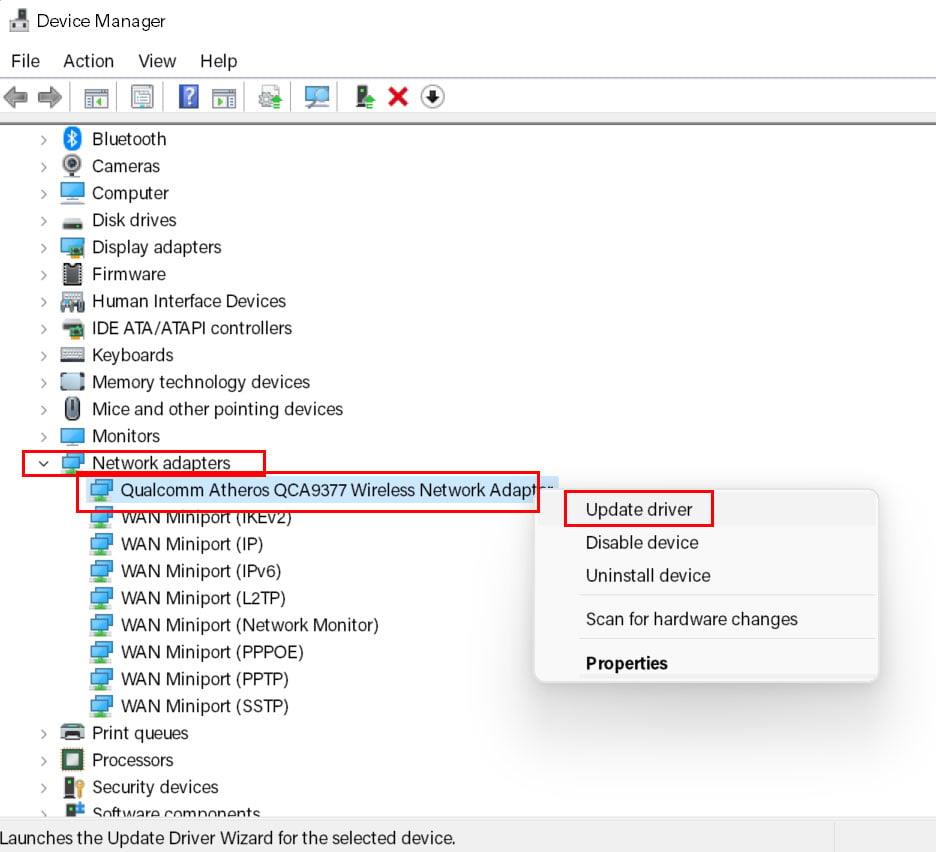
- Nyt, oikealla painikkeella aktiivisessa verkkolaitteessa > Valitse Päivitä ohjain.
- Klikkaa Hae ohjaimia automaattisesti > Jos päivitys on saatavilla, se lataa ja asentaa päivityksen automaattisesti.
- Odota, että se on valmis > Kun olet valmis, muista käynnistää tietokoneesi uudelleen muuttaaksesi tehosteita välittömästi.
5. Muuta DNS-asetuksia
Useimmissa tapauksissa Internet-palveluntarjoajaasi (ISP) koskevat ongelmat voivat myös olla ristiriidassa useiden palvelinyhteyteen tai kirjautumiseen liittyvien ongelmien kanssa. Oletus-DNS-palvelimet ovat melko hitaita ja epävakaita, mistä tulee lopulta päänsärky käyttäjille. Siksi Googlen julkisen DNS-palvelimen käyttäminen on aina parempi idea korjata useita yhteysongelmia ja myös hitaan nopeuden ongelmia.
Mainokset
- paina Windows + R avaimet avataksesi Juosta valintaikkuna.
- Tyyppi ncpa.cpl ja klikkaa OK avaamaan Verkkoyhteydet sivu.
- Nyt, oikealla painikkeella aktiivisessa verkkosovittimessasi > Napsauta Ominaisuudet.
- Valitse Internet-protokollan versio 4 (TCP/IPv4) > Napsauta Ominaisuudet.
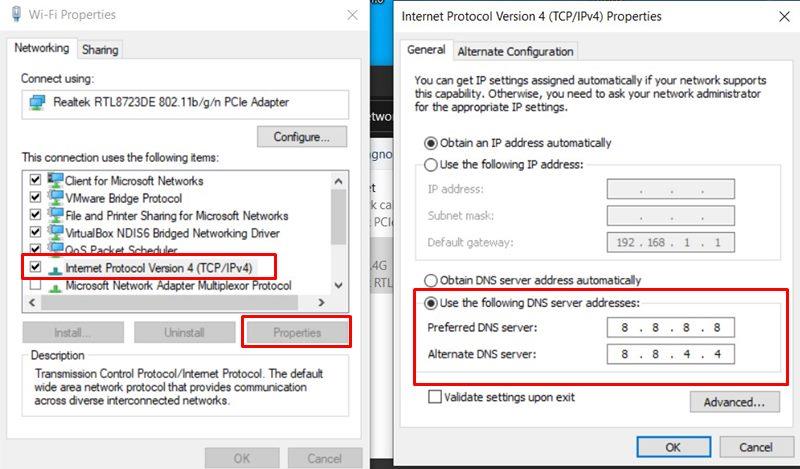
- Valitse napsauttamalla Käytä seuraavia DNS-palvelinosoitteita.
- Nyt sisään 8.8.8.8 varten Ensisijainen DNS-palvelin ja 8.8.4.4 varten Vaihtoehtoinen DNS-palvelin.
- Kun olet valmis, napsauta OK tallentaaksesi muutokset.
Käynnistä vain tietokoneesi uudelleen kerran ja tarkista Minecraft Error Code: Crossbow uudelleen.
6. Kokeile VPN:ää
Mainos
VPN on lyhenne sanoista Virtual Private Network, joka voi helposti suojata IP-osoitteesi ja palvelinalueesi seurannalta sekä parantaa verkkoyhteyksiä tai nopeutta. Jos Minecraftin aluepalvelimellasi on useita ongelmia, muista käyttää VPN-palvelua ja reitittää IP-osoite valitsemalla toinen aluepalvelin.
Mutta jos VPN-palvelun käyttö ei auta sinua, sammuta se tai poista se varmasti ja seuraa seuraavaa menetelmää.
Mainokset
7. Asenna Minecraft uudelleen
Jos mikään ei näytä toimivan sinulle, yritä poistaa Minecraft-peli ja asentaa se uudelleen tietokoneellesi noudattamalla seuraavia ohjeita:
- Klikkaa asetukset (hammaspyöräkuvake) tehtäväpalkista tai aloitusvalikosta. [Paina vain Windows + I näppäimet Windowsin asetusten avaamiseksi]
- Napsauta nyt Sovellukset > Vieritä Sovellukset ja ominaisuudet -osiossa asennettujen ohjelmien luetteloa alaspäin.
- Napsauta sitten valitaksesi Minecraft Launcher ja valitse Poista asennus.
- Suorita asennuksen poisto loppuun noudattamalla näytön ohjeita.
- Kun olet valmis, avaa Tiedostonhallinta painamalla Windows + E avaimet.
- Kirjoita nyt %sovellustiedot% osoitepalkissa ja paina Tulla sisään avataksesi sen.
- Paikanna .minecraft kansio ja oikealla painikkeella sen päällä.
- Klikkaa Poistaa ja vahvista toiminto pyydettäessä.
- Siirry lopuksi viralliselle Minecraft-sivustolle ja nappaa uusin Minecraft.
- Käy asennusprosessi läpi ja kirjaudu sisään olemassa olevaan tiliisi tarkistaaksesi ongelman.
Siinä se, kaverit. Toivomme, että tästä oppaasta oli sinulle apua.Lisäkysymyksiä varten voit kommentoida alla.
